win7系统怎样添加扫描仪?win7系统快速添加扫描仪的方法有哪些?
时间:2017-07-04 来源:互联网 浏览量:
今天给大家带来win7系统怎样添加扫描仪?win7系统快速添加扫描仪的方法有哪些?,让您轻松解决问题。
大家都知道扫描仪几乎是办公室必备的工具,通过它可以快速有效地编辑和传输图片、文件等,扫描仪还可以替代传真机的某些功能,功能非常强大,操作起来也非常容易上手。但很多用户却不知道win7系统如何添加扫描仪?本文将提供win7系统快速添加扫描仪的方法供大家了解win7系统快速添加扫描仪的方法:
1、点击开始菜单,选择控制面板里的设备和打印机;
备注:或直接点击设备和打印机即可
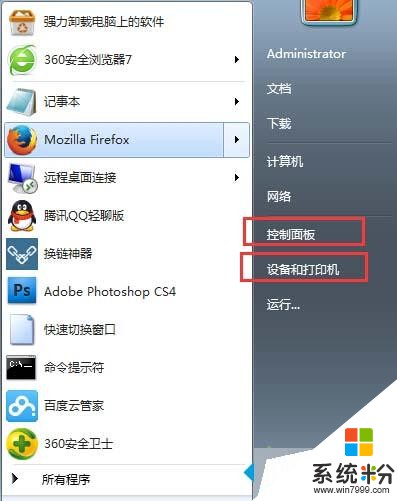
2、 在电脑中弹出的窗口上,点击添加设备;
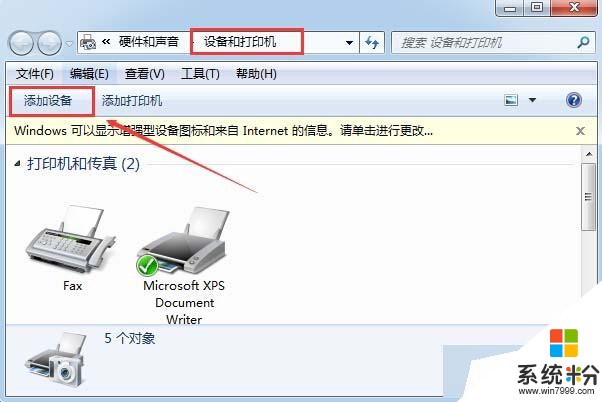
3、 选择要添加的打印机,万一添加失败了,会自动弹出下图,选择控制面板->管理工具;
4、 打开服务选项窗口,下拉并选择双击PnP-X IP Bus Enumerator;
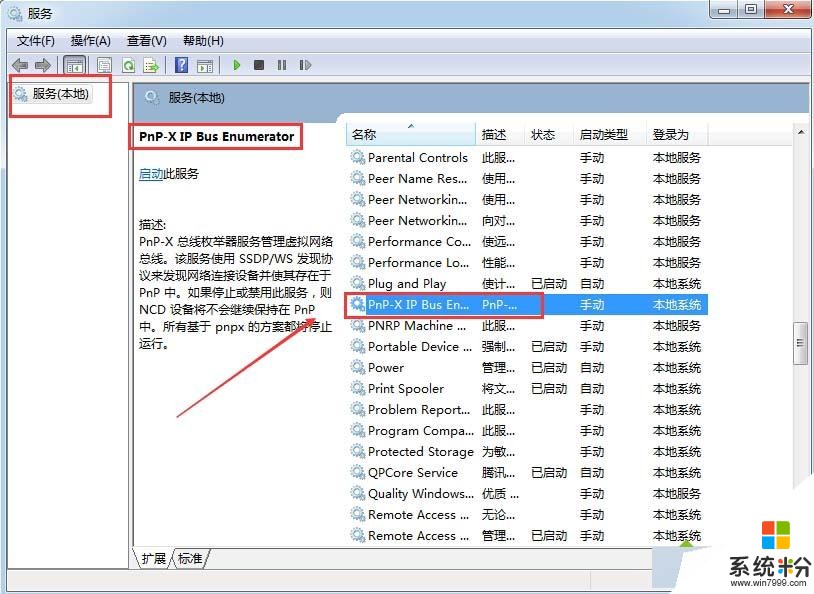
5、 在启动类型处选择自动,并且点击启动和应用,点击确定;
6、 启动完成后,在窗口中会出现已PnP-X IP Bus Enumerator启动字样,添加设备,选择自己要用的扫描仪即可。
以上就是对win7系统快速添加扫描仪的方法的介绍,扫描仪功能非常强大,对我们日常的工作和生活有着重要的意义。如果你也想在win7系统电脑上添加扫描仪,那就根据上面的方法来动手操作吧。
以上就是win7系统怎样添加扫描仪?win7系统快速添加扫描仪的方法有哪些?教程,希望本文中能帮您解决问题。
我要分享:
相关教程
- ·Win7系统如何添加扫描仪? win7系统扫描仪手动添加的方法?
- ·win7纯净版如何添加扫描仪 win7纯净版添加扫描仪的方法有哪些
- ·win7电脑怎样增加扫描仪,win7系统添加扫描仪的方法
- ·win7系统扫描仪在哪?win7系统扫描仪开启方法有哪些 win7系统扫描仪在哪?win7系统扫描仪如何开启
- ·如何往win7纯净版添加扫描仪 怎样往win7纯净版添加扫描仪
- ·Win7如何添加扫描仪?win7系统下安装扫描仪的方法
- ·win7系统电脑开机黑屏 Windows7开机黑屏怎么办
- ·win7系统无线网卡搜索不到无线网络 Win7电脑无线信号消失怎么办
- ·win7原版密钥 win7正版永久激活密钥激活步骤
- ·win7屏幕密码 Win7设置开机锁屏密码的方法
Win7系统教程推荐
- 1 win7原版密钥 win7正版永久激活密钥激活步骤
- 2 win7屏幕密码 Win7设置开机锁屏密码的方法
- 3 win7 文件共享设置 Win7如何局域网共享文件
- 4鼠标左键变右键右键无法使用window7怎么办 鼠标左键变右键解决方法
- 5win7电脑前置耳机没声音怎么设置 win7前面板耳机没声音处理方法
- 6win7如何建立共享文件 Win7如何共享文件到其他设备
- 7win7屏幕录制快捷键 Win7自带的屏幕录制功能怎么使用
- 8w7系统搜索不到蓝牙设备 电脑蓝牙搜索不到其他设备
- 9电脑桌面上没有我的电脑图标怎么办 win7桌面图标不见了怎么恢复
- 10win7怎么调出wifi连接 Win7连接WiFi失败怎么办
Win7系统热门教程
- 1 怎么解决win7笔记本关盖之后电脑不会自动关机 win7笔记本关盖之后电脑不会自动关机的解决方法
- 2 win7硬盘不能格式怎么解决,win7怎么格式化硬盘
- 3 Win7系统下RM文件损坏是怎么回事 Win7系统下RM文件损坏要如何来解决
- 4Win7取消或禁用粘滞键方法 Win7如何取消或禁用粘滞键
- 5经验交流:优化Win7让玩网游不卡
- 6win7电脑老是出现提示联机检查并关闭该程序怎么解决? win7电脑老是出现提示联机检查并关闭该程序怎么处理?
- 7Win7下怎样查看文件的扩展名 查看文件的后缀名的方法有哪些
- 8笔记本Win7无线网络搜索不到WiFi信号无法连接该如何解决? 笔记本Win7无线网络搜索不到WiFi信号无法连接该怎么解决?
- 9正在使用的系统是什么版本如何查看win7系统详情
- 10Win7桌面“计算机”图标不见了的修复方法
最新Win7教程
- 1 win7系统电脑开机黑屏 Windows7开机黑屏怎么办
- 2 win7系统无线网卡搜索不到无线网络 Win7电脑无线信号消失怎么办
- 3 win7原版密钥 win7正版永久激活密钥激活步骤
- 4win7屏幕密码 Win7设置开机锁屏密码的方法
- 5win7怎么硬盘分区 win7系统下如何对硬盘进行分区划分
- 6win7 文件共享设置 Win7如何局域网共享文件
- 7鼠标左键变右键右键无法使用window7怎么办 鼠标左键变右键解决方法
- 8windows7加密绿色 Windows7如何取消加密文件的绿色图标显示
- 9windows7操作特点 Windows 7的特点有哪些
- 10win7桌面东西都没有了 桌面文件丢失了怎么办
